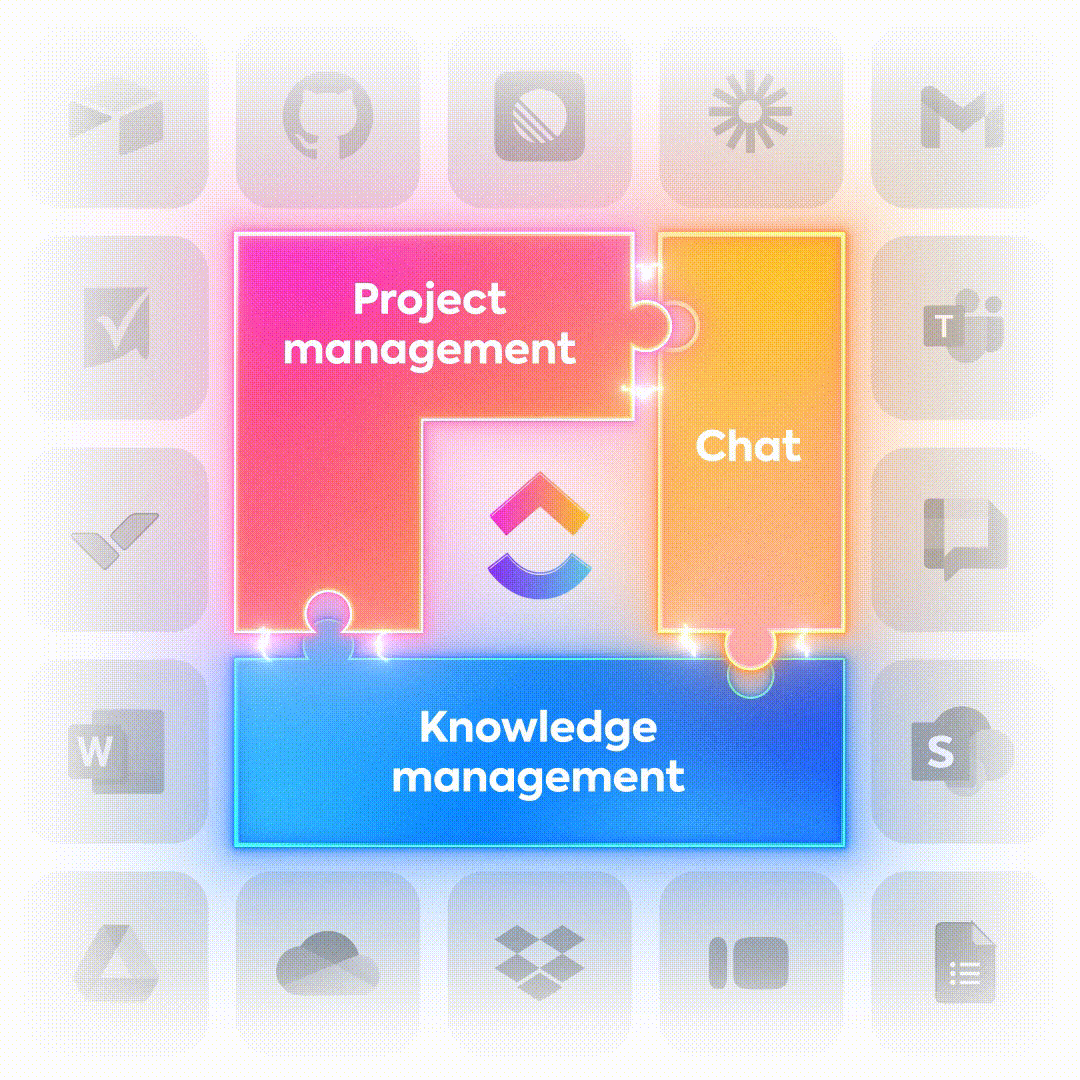Passare da Monday a ClickUp può sembrare un grande salto. Gran parte del lavoro del tuo team risiede nelle bacheche esistenti: attività, titolarità, commenti, file, flussi di lavoro e piccoli dettagli contestuali che non puoi permetterti di perdere.
La realtà? Passare a ClickUp è molto più facile di quanto la maggior parte dei team si aspetti.
L'importatore nativo di ClickUp per Monday fa gran parte del lavoro pesante al posto tuo e, con un po' di preparazione, puoi migrare l'intero spazio di lavoro con dati puliti, cronologia delle attività intatta e strutture di flusso di lavoro che ti risulteranno familiari fin dal primo giorno. Ancora meglio: una volta in ClickUp, il tuo team passerà a una gerarchia più flessibile, un'automazione più potente e una piattaforma unificata che sostituisce più strumenti scollegati tra loro.
Questa guida ti accompagna in ogni passaggio del processo di migrazione tra i due strumenti di project management, dalla configurazione della struttura ClickUp alla convalida dei dati importati, in modo che il tuo team possa iniziare subito a lavorare nel nuovo spazio di lavoro.
🧠 Curiosità: oltre 4 milioni di team utilizzano già ClickUp e circa il 97% di essi fornisce reportistica che evidenzia una maggiore efficienza da quando è passato a ClickUp!
Prepara la struttura dell'area di lavoro di ClickUp prima dell'importazione
Prenderti il tempo necessario per strutturare l'area di lavoro di ClickUp prima di importare qualsiasi cosa è il passaggio più importante per una migrazione senza intoppi. Consideralo come l'impostazione degli scaffali in un nuovo magazzino prima dell'arrivo dei camion: una buona struttura riduce il lavoro di pulizia successivo e previene lo smarrimento dei dati, la duplicazione dei campi e la confusione del team.
La chiave è comprendere la gerarchia di ClickUp (che risulta essere più flessibile rispetto all'approccio incentrato sulle bacheche di Monday). In ClickUp, puoi organizzare il lavoro su più livelli, in modo da avere un maggiore controllo.
- Spazi: sono i contenitori di livello più alto nel tuo spazio di lavoro, perfetti per organizzare per reparto (marketing, commerciale, ingegneria), team principali o iniziative di alto livello. Ogni spazio può avere le proprie impostazioni, rendendolo un'area autonoma per un gruppo specifico.
- Cartelle: all'interno degli spazi, puoi utilizzare le cartelle per raggruppare progetti correlati. Esempio, il tuo spazio Marketing potrebbe avere cartelle per "Creazione di contenuti", "Campagne Q4" e "Riprogettazione del sito web". Si tratta di un livello di organizzazione facoltativo ma molto potente.
- Elenchi: è qui che risiedono le tue attività e ciò che diventeranno (la maggior parte) delle tue bacheche Monday. Ogni cartella può contenere più elenchi, che puoi utilizzare per gestire flussi di lavoro specifici o fasi di progetto. Ad esempio, la cartella "Creazione di contenuti" potrebbe contenere elenchi per "Post del blog", "Video" e "Social media".
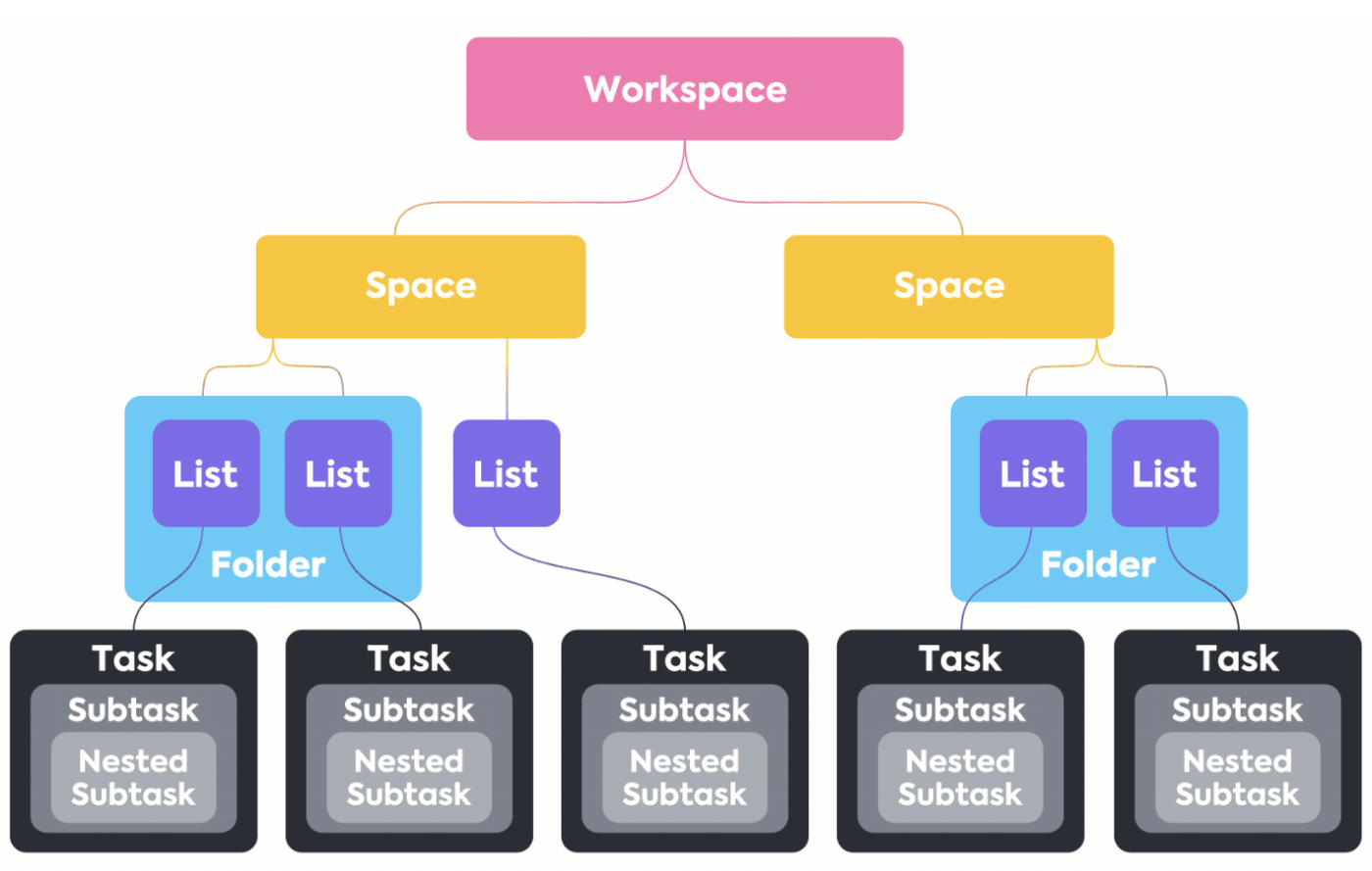
Una volta pianificato il piano della gerarchia, configura i dettagli della migrazione dei dati. Per garantire che i tuoi dati vengano mappare correttamente, crea stati personalizzati in ClickUp che rispecchino le fasi del flusso di lavoro di Monday. Se la tua bacheca di creazione dei contenuti di Monday utilizza "Idea", "Scrittura", "Necessita approvazione" e "Pubblicato", dovresti creare esattamente quegli stessi stati nei tuoi elenchi ClickUp prima di importarli.
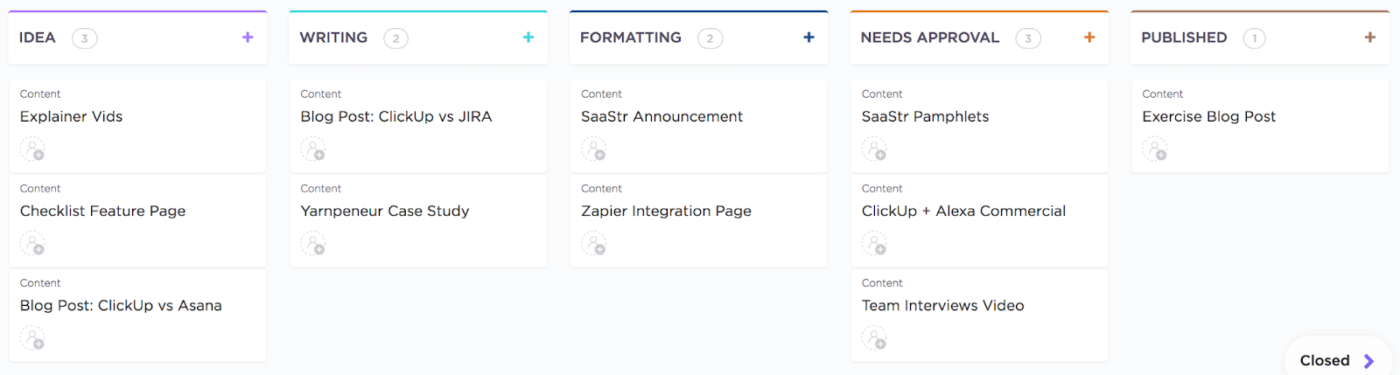
Allo stesso modo, configura i campi personalizzati di ClickUp in modo che corrispondano alle colonne di Monday. In questo modo, i dati importanti, come i budget, i nomi dei client o i livelli di priorità, avranno una collocazione precisa. Hai a disposizione campi dedicati per testo, numeri, date, URL e altro ancora, così potrai creare una base pulita per il nuovo spazio di lavoro unificato del tuo team. ✨
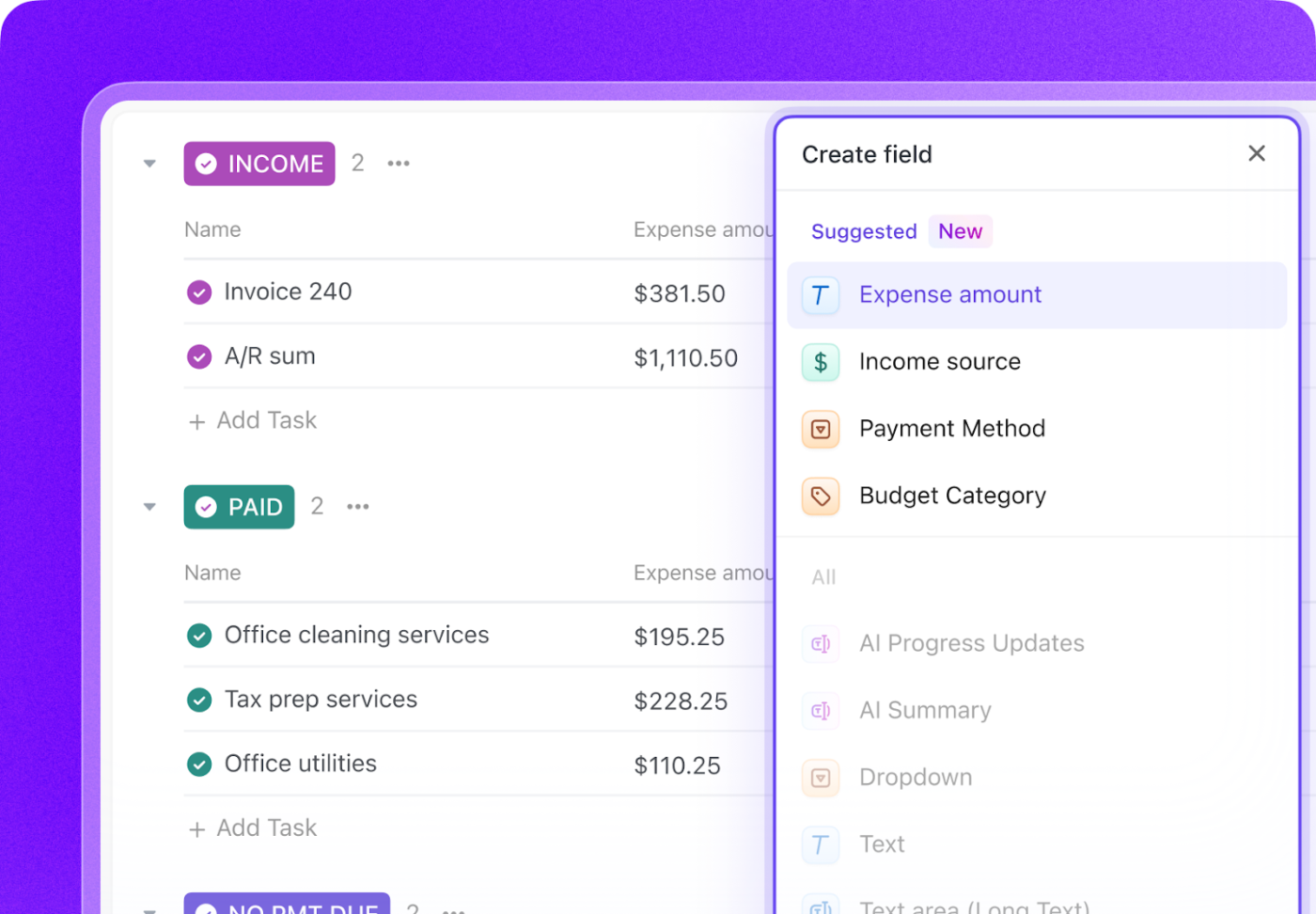
💡 Suggerimento professionale: come mappare i gruppi/colonne di una bacheca Monday in ClickUp può variare a seconda della struttura della bacheca e delle opzioni di mappatura scelte durante l'importazione. Esegui un'importazione di prova per confermare i risultati attesi. (Maggiori informazioni a breve!)
Una volta strutturata l'area di lavoro di ClickUp, sei pronto per avviare il processo di importazione.
Avvia l'importazione da Monday in ClickUp
Per avviare un'importazione da Monday.com:
- Nell'angolo in alto a sinistra, clicca sull'avatar del tuo area di lavoro e seleziona impostazioni.
- Nella barra laterale Impostazioni, seleziona Importazioni/Esportazioni Se il tuo area di lavoro non ha una cronologia di importazioni o esportazioni, si aprirà la pagina Seleziona origine importazione. Nella sezione Importa da app, seleziona Monday Se il tuo area di lavoro ha una cronologia di importazioni o esportazioni, si aprirà la pagina Importazioni/Esportazioni. Seleziona Importa elementi. Nella pagina Seleziona origine importazione, seleziona Monday
- Se il tuo area di lavoro non ha una cronologia di importazione o esportazione, si aprirà la pagina Seleziona fonte di importazione. Nella sezione Importa da app, seleziona Monday.
- Se il tuo area di lavoro ha una cronologia di importazione o esportazione, si aprirà la pagina Importazioni/Esportazioni. Seleziona Importa elementi. Nella pagina Seleziona origine di importazione, seleziona Monday.
- Se il tuo area di lavoro non ha una cronologia di importazione o esportazione, si aprirà la pagina Seleziona fonte di importazione. Nella sezione Importa da app, seleziona Monday.
- Se il tuo area di lavoro ha una cronologia di importazione o esportazione, si aprirà la pagina Importazioni/Esportazioni. Seleziona Importa elementi. Nella pagina Seleziona origine di importazione, seleziona Monday.
- Seguendo le istruzioni sullo schermo, autore ClickUp a importare i tuoi elementi su Monday.com copiando il token API personale e inserendolo in ClickUp.
⚡️ Suggerimento rapido: se non disponi dell'accesso come amministratore, segui le istruzioni per copiare il tuo token API GraphQL. Ciò ti consentirà di importare solo i dati di Monday.com a cui hai accesso.
Per eseguire l'importazione, devi disporre delle autorizzazioni di amministratore nel tuo account Monday e almeno delle autorizzazioni di membro nell'area di lavoro di ClickUp.
Migrazione passo-passo da Monday a ClickUp
Sei pronto a fare il grande passo? Ecco una guida completa da completare che ti accompagnerà in ogni fase della migrazione, assicurandoti che nulla vada perso nella traduzione. 🛠️
Passaggio 1: controlla il tuo spazio di lavoro Monday
Prima di spostare qualsiasi cosa, prenditi un momento per fare un inventario delle tue bacheche Monday. Identifica quali sono attivamente utilizzate e quali sono obsolete o archiviate. Questo è anche un ottimo momento per individuare le bacheche duplicate e prendere nota di eventuali automazioni o integrazioni critiche (specchi, bacheche collegate, colonne di formula) che dovrai ricreare in ClickUp.
Passaggio 2: pulisci i tuoi dati Monday
Archivia tutti i vecchi progetti che non vengono utilizzati da mesi per ridurre la quantità di dati da importare. Cogli l'occasione per standardizzare le convenzioni di denominazione in tutte le bacheche: se alcuni progetti sono denominati "Q1 2024" e altri "2024 Q1", scegli come formattare e applicalo ovunque per garantire la coerenza.
Passaggio 3: crea la tua gerarchia ClickUp
Ora è il momento di gettare le basi nel tuo nuovo spazio di lavoro. Sulla base della tua verifica, crea i tuoi spazi, cartelle ed elenchi ClickUp.
Ricorda che ogni bacheca Monday verrà solitamente convertita in un elenco in ClickUp. Tuttavia, a seconda della mappatura, potrai importare le bacheche nelle cartelle o creare elenchi dai gruppi Monday. Crea stati e campi personalizzati corrispondenti prima dell'importazione. Accedi alle impostazioni dell'elenco e configura gli stati e i campi personalizzati in modo che corrispondano alle colonne e alle fasi del flusso di lavoro delle bacheche Monday.
Imposta correttamente la tua gerarchia con questa breve spiegazione:
Passaggio 4: collega Monday a ClickUp
Torna alla sezione Importa/Esporta nelle impostazioni di ClickUp e seleziona Monday.com. Effettua l'autenticazione della connessione con le tue credenziali Monday. Una volta connesso, vedrai un elenco dei tuoi spazi di lavoro e delle tue bacheche Monday, pronti per essere importati.
Passaggio 5: mappa campi e utenti
Questo è un passaggio fondamentale per garantire l'accuratezza dei dati. ClickUp ti guiderà nel mappare le colonne di Monday ai campi personalizzati appropriati di ClickUp. Potrai anche mappare gli utenti di Monday ai loro account ClickUp corrispondenti.
💡 Suggerimento: per garantire che tutto funzioni senza intoppi, assicurati che l'indirizzo email di ogni membro del team in Monday sia identico al proprio indirizzo email in ClickUp. Se gli indirizzi email non corrispondono, gli incarichi potrebbero essere importati come voci non assegnate.
Passaggio 6: esegui l'importazione (prima prova)
Non cercare di importare tutto in una volta. Inizia con una singola bacheca di prova non critica per verificare che le mappature dei campi siano corrette e che i trasferimenti dei dati siano quelli previsti. Puoi monitorare lo stato dell'importazione in tempo reale dalla pagina delle impostazioni di importazione. Presta attenzione a eventuali messaggi di errore, poiché possono aiutarti a identificare e risolvere rapidamente i problemi di mappatura. L'importatore ClickUp eseguirà l'importazione e invierà un'email al completamento.
Passaggio 7: Convalida e modifica
Una volta completata l'importazione di prova, apri il nuovo elenco in ClickUp e controlla le attività importate. Verifica che gli assegnatari, le date e i dati dei campi personalizzati siano corretti. Utilizza la barra delle azioni in blocco di ClickUp per correggere eventuali problemi sistematici in molte attività. Una volta che sei sicuro delle tue impostazioni, procedi con l'importazione del resto delle tue bacheche.
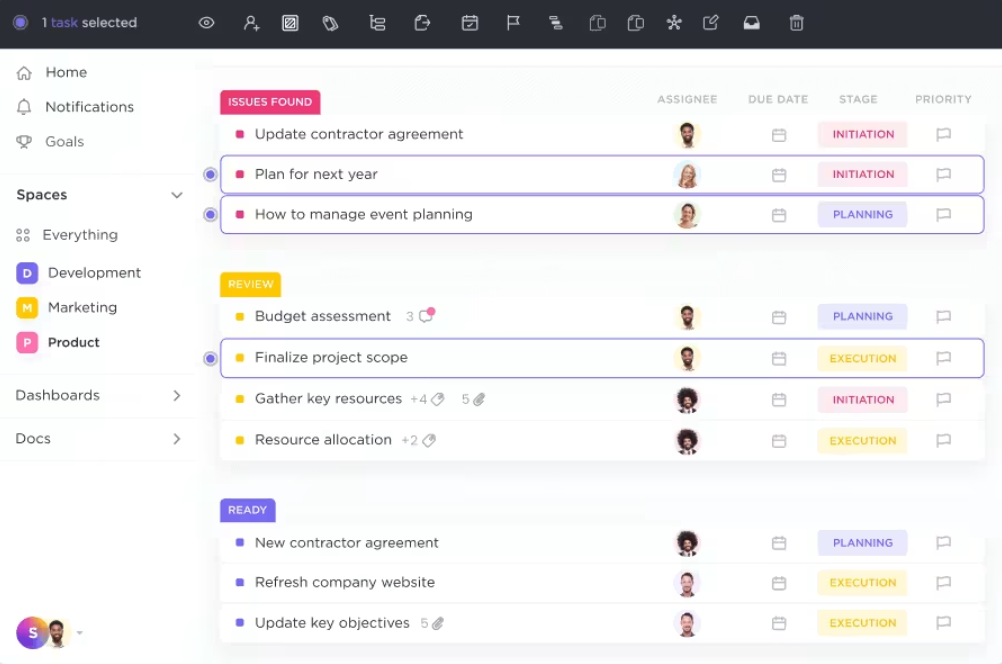
Ecco un assaggio di come è stato il processo per gli utenti ClickUp che hanno effettivamente effettuato il passaggio:
Apprezzo ClickUp per le sue vaste funzionalità che includono la gestione delle attività, il monitoraggio del tempo, la risoluzione dei problemi e la comunicazione all'interno del team, che coprono quasi ogni aspetto delle mie esigenze aziendali. Il passaggio da Monday e Slack a ClickUp è stato fluido perché offre una combinazione completa di funzionalità che soddisfano contemporaneamente molteplici requisiti.
Apprezzo ClickUp per le sue vaste funzionalità che includono la gestione delle attività, il monitoraggio del tempo, la risoluzione dei problemi e la comunicazione del team, che coprono quasi ogni aspetto delle mie esigenze aziendali. Il passaggio da Monday e Slack a ClickUp è stato agevole perché offre una combinazione completa di funzionalità che soddisfano contemporaneamente molteplici requisiti.
Ho provato Asana, Teamwork, Trello, Basecamp, Monday e molti altri strumenti di gestione dei progetti, ma nessuno è all'altezza di ClickUp. ClickUp ti permette di lavorare nel modo che preferisci. Grazie alle sue numerose funzionalità/funzione, puoi personalizzare il tuo spazio come preferisci e utilizzarlo nel modo che ritieni più opportuno. Le automazioni sono la parte migliore.
Ho provato Asana, Teamwork, Trello, Basecamp, Monday e molti altri strumenti di gestione dei progetti, ma nessuno è all'altezza di ClickUp. ClickUp ti permette di lavorare nel modo che preferisci. Grazie alle sue numerose funzionalità/funzione, puoi personalizzare il tuo spazio come preferisci e utilizzarlo nel modo che ritieni più opportuno. Le automazioni sono la parte migliore.
Cosa si trasferisce da Monday a ClickUp e cosa no
Sapere cosa viene trasferito automaticamente e cosa dovrai ricostruire ti aiuta a elaborare un piano per la migrazione senza sorprese. La buona notizia è che la maggior parte dei tuoi dati principali viene trasferita senza problemi.
Ecco cosa puoi aspettarti di trasferire:
- Attività e attività secondarie: tutti i tuoi elementi e sottoelementi di Monday saranno importati come attività di ClickUp e attività secondarie di ClickUp, preservando la struttura del tuo progetto.
- Campi personalizzati: la maggior parte dei tipi di campo standard, inclusi testo, numeri, date e elenchi a discesa, verranno mappati automaticamente nei campi personalizzati di ClickUp.
- Assegnatari: purché gli indirizzi email dei membri del tuo team corrispondano su entrambe le piattaforme, tutte le assegnazioni delle attività verranno trasferite correttamente.
- Commenti: tutta la cronologia dei commenti e le conversazioni relative alle attività saranno conservate, quindi non andrà perso alcun contesto.
- Stati/date: le colonne di stato e i campi data vengono in genere mappati, anche se il comportamento di mappatura dipende dalla struttura della bacheca.
Sebbene la maggior parte dei tuoi dati venga trasferita, alcuni elementi richiedono un nuovo inizio, ma spesso questa è un'opportunità per creare qualcosa di ancora migliore in ClickUp.
- Allegati: gli allegati non vengono solitamente importati in modo affidabile tramite l'importazione nativa da Monday a ClickUp. Piano di allegare nuovamente i file importanti o di spostarli tramite metodi alternativi.
- Automazioni: le automazioni di Monday non verranno trasferite, ma potrai ricrearle facilmente con ClickUp Automazioni. Con oltre 100 trigger e azioni predefiniti, potrai creare automazioni del flusso di lavoro più potenti e personalizzate per gestire il tuo lavoro ripetitivo.
- Dashboard: dovrai ricostruire i tuoi report, ma otterrai maggiore potenza e flessibilità con le dashboard di ClickUp. Puoi creare viste dettagliate con oltre 50 tipi di schede personalizzabili che estraggono i dati dall'intero spazio di lavoro, non solo da una singola bacheca.
- Integrazioni: ricollega le tue app preferite, come Slack, Google Drive e Figma, attraverso l'ampia libreria di integrazioni di ClickUp.
- Voci di monitoraggio del tempo: potrebbe essere necessario inserire manualmente i registri storici del tempo, ma puoi ricominciare da capo con la funzionalità di monitoraggio del tempo di ClickUp per registrare le ore direttamente sulle attività.
- Dipendenza/attività collegate/campi specializzati: questi potrebbero non essere trasferiti in tutti i casi; provali e fai un piano per ricostruirli dove necessario.
Come i dati di Monday vengono tipicamente mappati su ClickUp
Utilizza questo calcolatore rapido per prepararti all'importazione:
| Elemento Monday | Cosa significa in Monday | Come si mappa su ClickUp | Nota/avvertenze |
|---|---|---|---|
| Bacheca | L'oggetto principale dell'area di lavoro contenente gruppi e elementi | Di solito diventa un Elenco (il caso più comune), ma può diventare una Cartella a seconda delle impostazioni di importazione. | Mappare varia in base a come strutturi il tuo spazio ClickUp. Utilizza un'importazione di prova per confermare. |
| Gruppo | Sezioni colorate all'interno di una bacheca (ad es. "Da fare", "In corso", "Terminato") | Può essere mappato su Stati o Elenchi separati | Il comportamento dipende da come la tua bacheca utilizza le colonne di stato rispetto ai gruppi; verifica tramite importazione di prova. |
| Elemento | Un'attività o una voce di lavoro | Attività in ClickUp | La maggior parte dei campi si mappa in modo chiaro (titolo, date, assegnatario). |
| Sottovoce | Un elemento nidificato sotto un elemento principale | Aattività secondaria in ClickUp | Mantieni la struttura, ma verifica come formattare durante l'importazione di prova. |
| Colonna: Stato | Tag come "Lavoro su di esso" o "Bloccato" | Stato personalizzato in ClickUp | Crea in anticipo gli stati corrispondenti in ClickUp per poterli mappare in maniera accurata. |
| Colonna: Testo / Testo lungo | Note, dettagli, etichette | Campo testo personalizzato o Descrizione attività | Spesso si mappare ai campi personalizzati; le note più lunghe a volte si mappare alla descrizione. |
| Colonna: Data | Data di scadenza / indicatori della Sequenza | Data di scadenza, Data di inizio o Campo personalizzato data | Mappare dipende da come vengono utilizzate le date nella bacheca. |
| Colonna: Persone | Membri del team assegnati | Assegnatari | Richiede un email corrispondente tra Monday e ClickUp. |
| Colonna: Numeri | Budget, ore, conteggi, stime | Campo personalizzato numero | I campi numerici si mappano in modo chiaro; controlla come formattare. |
| Colonna: elenco a discesa | Etichette di categorizzazione | Campo personalizzato a elenco a discesa | Le selezioni multiple funzionano come previsto. |
| Colonna: File / Allegati | Immagini, documenti, file | Importazione non affidabile (spesso non supportata) | Fissa un piano per la migrazione manuale dei file critici. |
| Colonna: Tag | Metadati di tagging | Non supportato in modo nativo | Ricrea manualmente i tag in ClickUp o convertili in elenco a discesa. |
| Colonna: Sequenza / durata | Intervalli di tempo | Potrebbe non sempre mappare | Spesso è necessario ricreare in ClickUp tramite start + data di scadenza. |
| Colonna: Formula | Valori calcolati | Non supportato | Ricrea tramite le formule o i campi personalizzati di ClickUp. |
| Bacheche collegate | Riferimenti a elementi presenti su altre bacheche | Non supportato | Ricostruisci utilizzando le relazioni o le dipendenze di ClickUp. |
| Automazioni | Regole del flusso di lavoro di Monday | Deve essere ricostruito utilizzando le automazioni di ClickUp. | Le automazioni di ClickUp sono più flessibili; ricrea dopo l'importazione. |
| Widget del dashboard | Report, grafici, KPI | Deve essere ricostruito utilizzando i dashboard di ClickUp. | Più potente in ClickUp; ricrea manualmente. |
| Monitoraggio del tempo | Voci di tempo impiegato | Supporto parziale — varia a seconda della bacheca | Prova con una sola bacheca; i registri storici potrebbero richiedere metodi di importazione alternativi. |
🧠 Curiosità: nel 2025, gli utenti di ClickUp hanno creato oltre 3,6 miliardi di attività! 🤯
Quanto tempo richiede l'importazione da Monday a ClickUp?
Il tempo necessario per importare i tuoi dati dipende dalle dimensioni e dalla complessità del tuo spazio di lavoro Monday. Può avere un intervallo che va da pochi minuti a qualche ora. Tuttavia, per la maggior parte dei team, l'avvio dell'importazione è sorprendentemente veloce, solitamente in un intervallo che va dai 2 ai 10 minuti. 🤩
💡 Suggerimento professionale: diversi fattori possono influire sulla velocità di importazione, tra cui il numero totale di attività e attività secondarie, la dimensione degli allegati e il traffico attuale sull'API o i limiti di frequenza dell'API di Monday. Per ottenere risultati più rapidi, ti consigliamo di eseguire importazioni di grandi dimensioni durante le ore non di punta, come la sera o il fine settimana.
Usa ClickUp AI per velocizzare la configurazione e la pulizia
Desideri trasformare ore di pulizia manuale in pochi semplici clic?
Considera ClickUp Brain come il tuo assistente personale per la migrazione che rende tutto questo possibile.
Integrato nel tuo area di lavoro di ClickUp, è l'IA contestuale più completa al mondo che può aiutarti a organizzare, riepilogare/riassumere e standardizzare i tuoi dati importati senza alcuno sforzo.
📮ClickUp Insight: Solo il 7% dei professionisti dipende principalmente dall'intelligenza artificiale per la gestione e l'organizzazione delle attività. Ciò potrebbe essere dovuto al fatto che gli strumenti sono limitati ad app specifiche come calendari, elenchi da fare o app di email.
Con ClickUp, la stessa IA alimenta la tua email o altri flussi di lavoro di comunicazione, il calendario, le attività e la documentazione. Basta chiedere: "Quali sono le mie priorità oggi?" ClickUp Brain cercherà nel tuo spazio di lavoro e ti dirà esattamente cosa devi fare in base all'urgenza e all'importanza. Proprio così, ClickUp consolida più di 5 app in un'unica super app!
Invece di ordinare manualmente centinaia di attività importate, puoi utilizzare ClickUp AI per farlo al posto tuo, in modo simile a come gli strumenti integrati di IA generativa hanno dimostrato di ridurre il tempo dedicato alle email di tre ore alla settimana grazie all'automazione intelligente.
📌 Esempio, puoi evidenziare un gruppo di attività e utilizzare un prompt del tipo "Organizza queste attività in elenchi in base al nome del progetto". L'IA analizzerà i titoli delle attività e le raggrupperà automaticamente negli elenchi corretti.
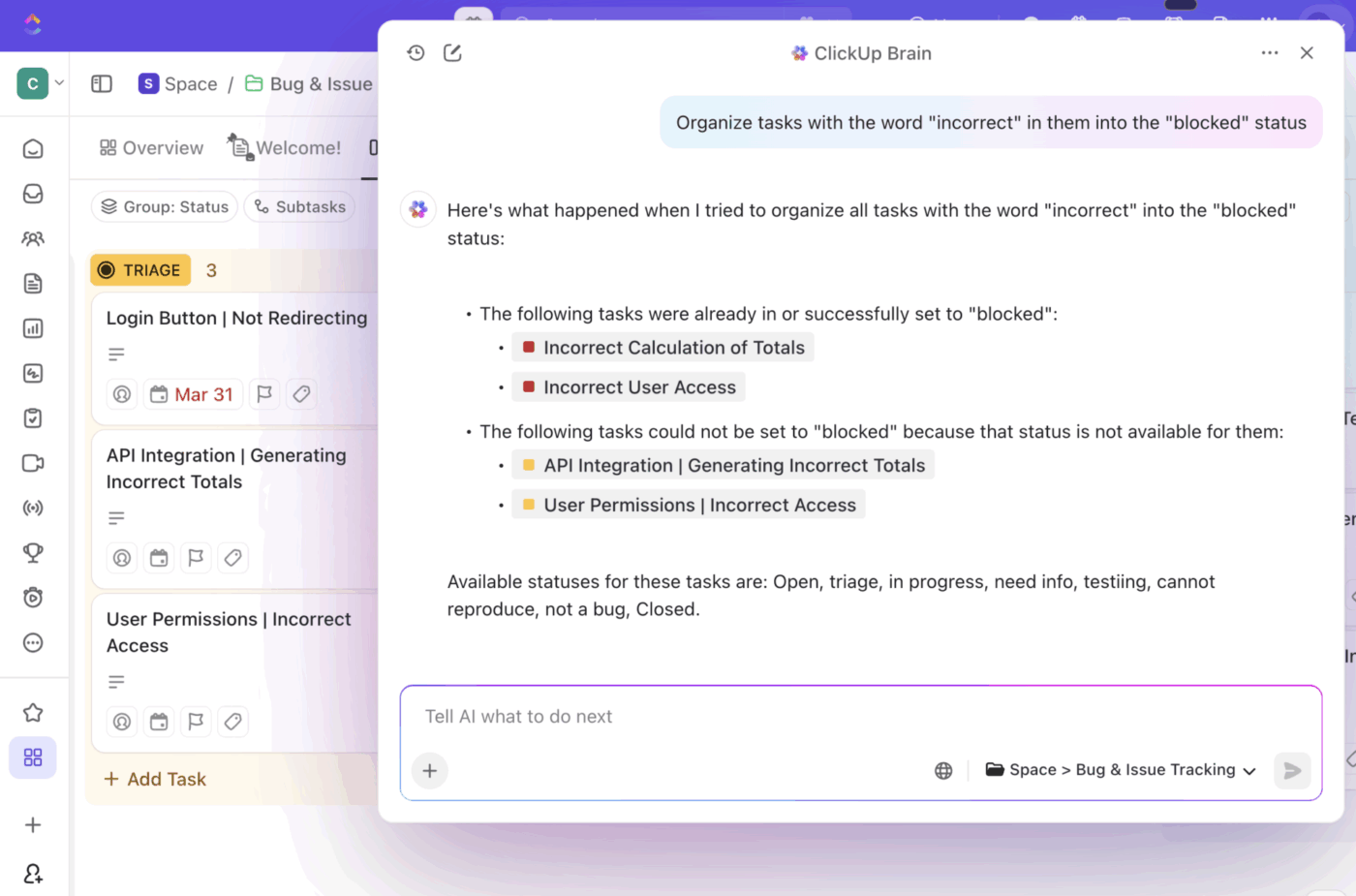
Puoi anche arricchire i tuoi dati dopo l'importazione. Se le tue attività su Monday avevano descrizioni minime, ClickUp Brain può generare riepiloghi dettagliati, azioni da intraprendere e contesto in base al titolo dell'attività, ai commenti e alle attività secondarie. Questo aiuta a garantire che nessun dettaglio importante vada perso.
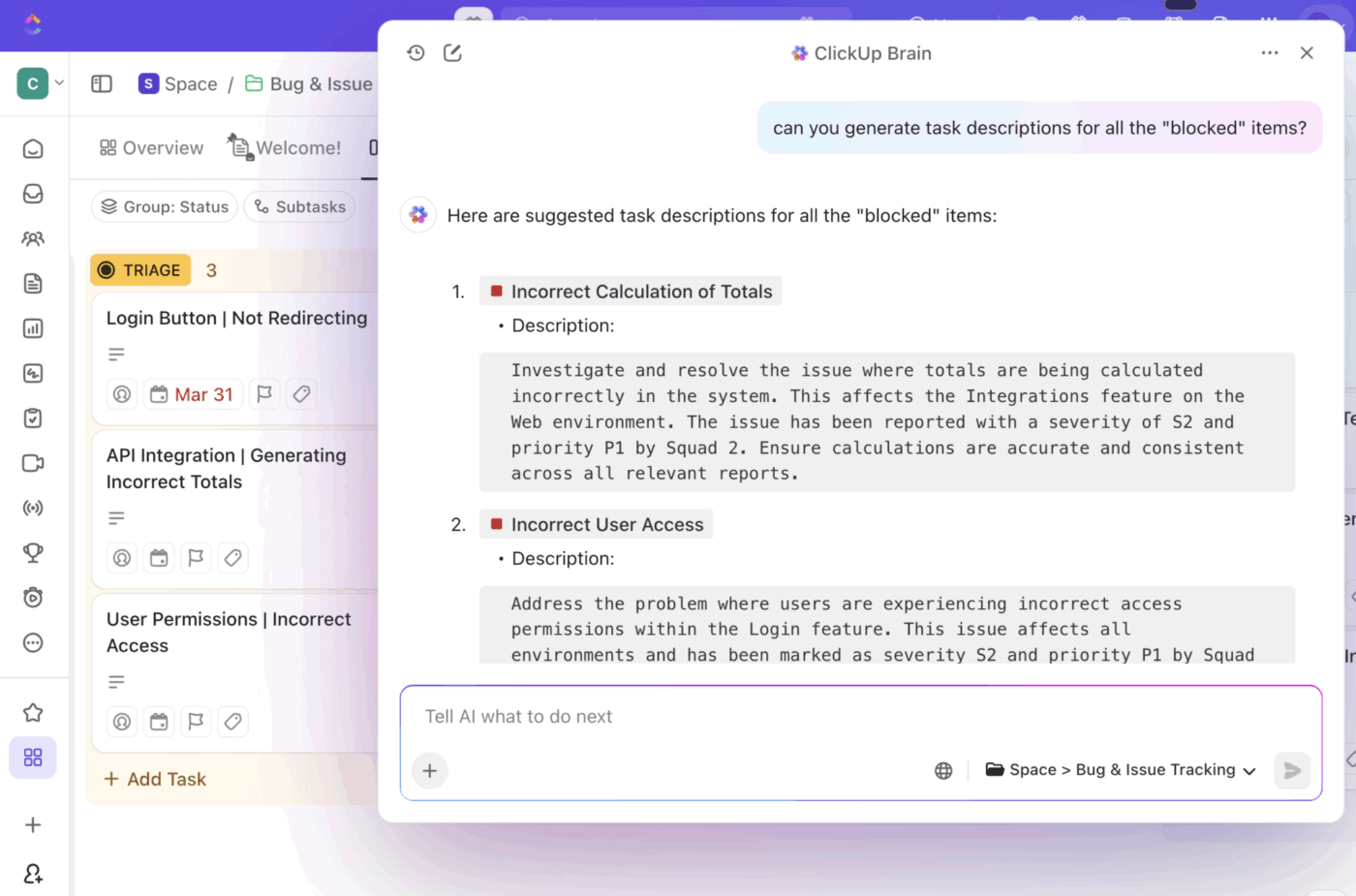
Ecco alcuni modi in cui ClickUp AI può accelerare la configurazione post-migrazione:
- Organizza automaticamente le attività: lascia che l'IA raggruppi gli elementi correlati in una struttura logica basata su nomi, date o altri attributi.
- Genera descrizioni: compila automaticamente i dettagli delle attività mancanti e crea riepiloghi completi a partire da dati minimi.
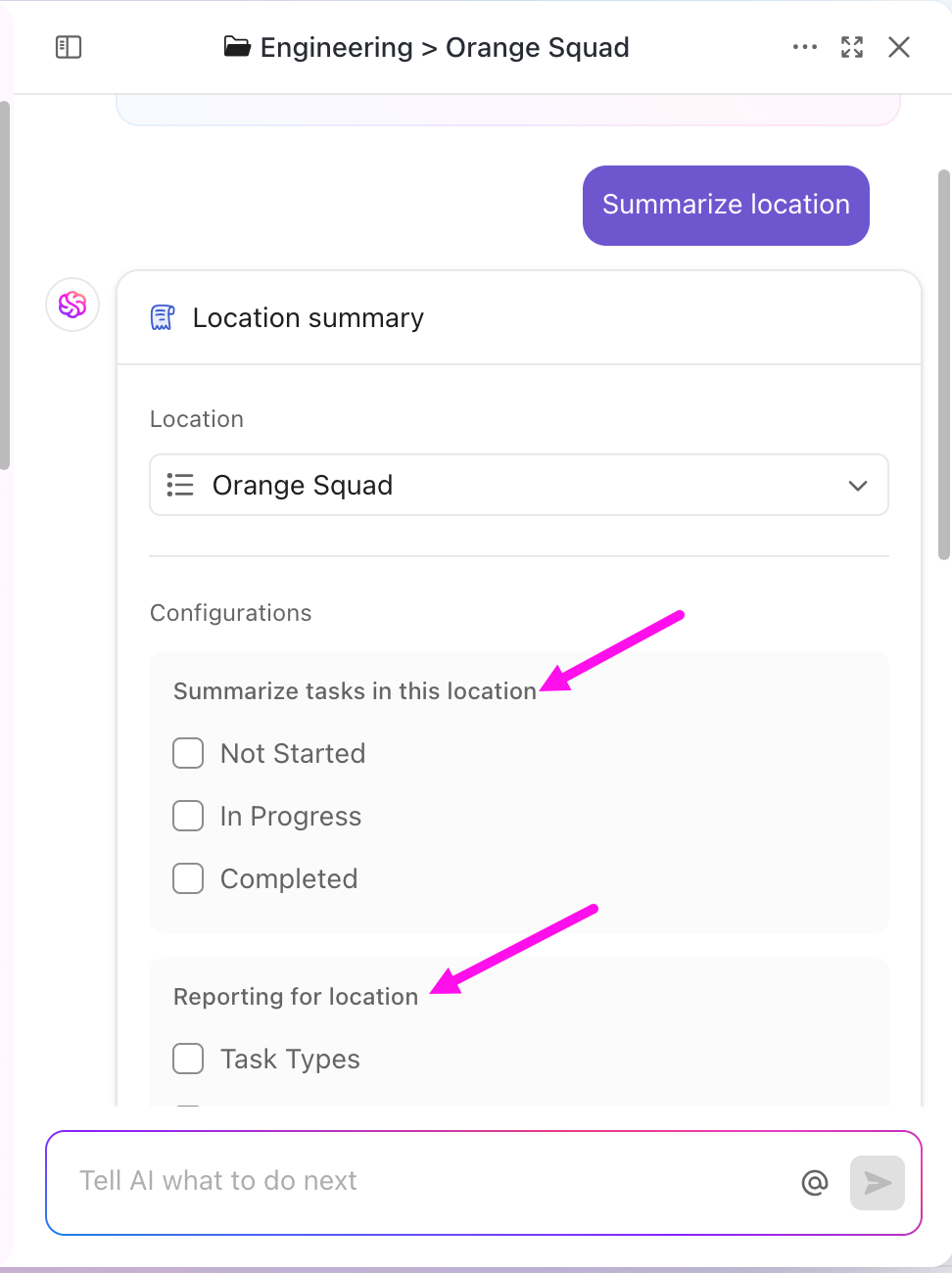
- Crea modelli: trasforma i tuoi flussi di lavoro importati più efficaci in modelli ClickUp riutilizzabili per standardizzare i tuoi processi.
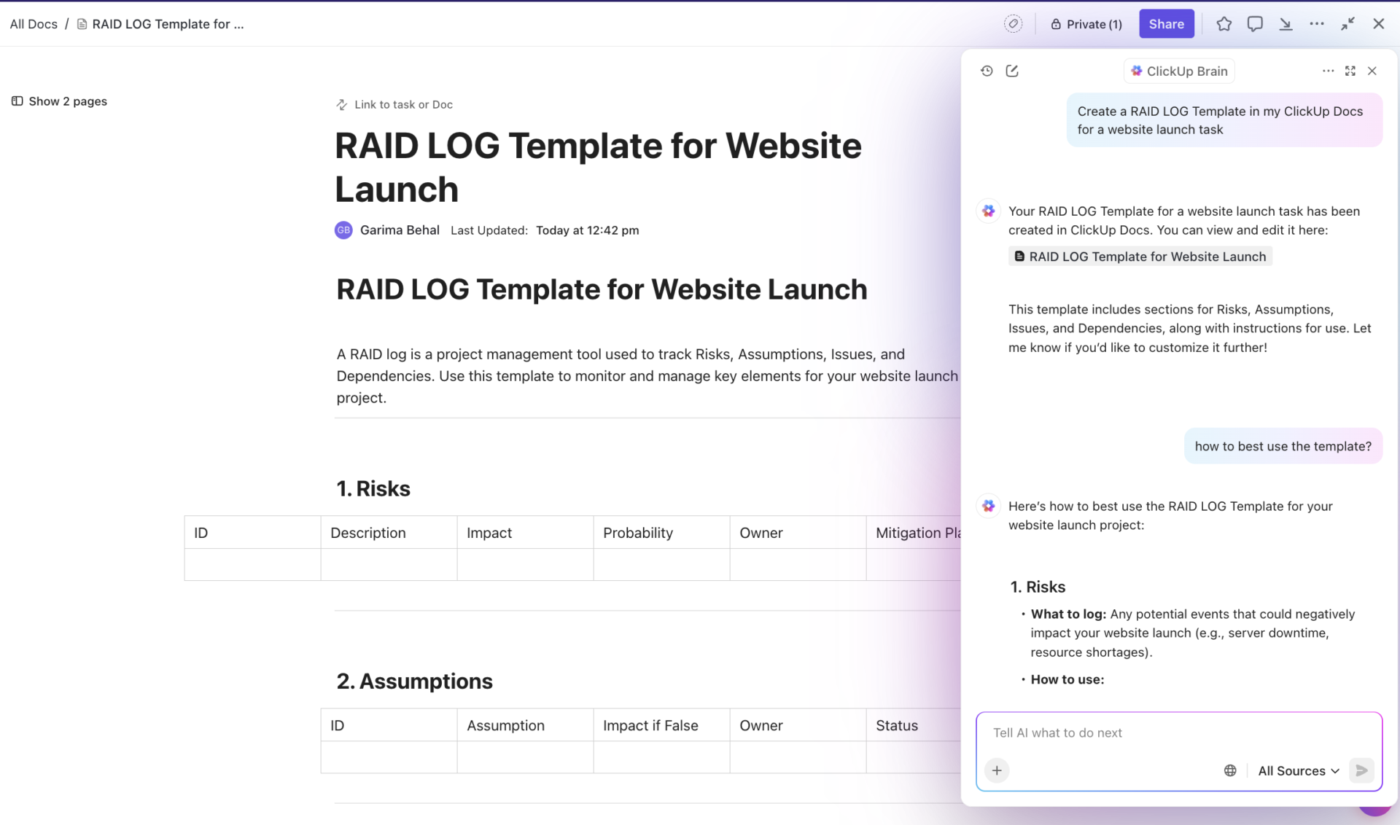
- Standardizza i dati: utilizza l'IA con la barra delle azioni in blocco per ripulire le convenzioni di denominazione e il formattare incoerenti in migliaia di attività contemporaneamente.
- Crea la documentazione: genera documenti di processo e procedure operative standard in ClickUp Docs chiedendo all'IA di analizzare un elenco di attività importate.
Sei curioso di sapere cos'altro può fare l'IA per i tuoi progetti? Scoprilo in questo video:
Suggerimenti comuni per la migrazione e risoluzione dei problemi
Anche con il migliore piano, potresti incontrare qualche ostacolo lungo il percorso. Ecco alcune soluzioni rapide per i problemi più comuni che i team affrontano durante una migrazione. 👀
- Attività duplicate: se dopo l'importazione vedi attività duplicate, spesso è perché l'importazione è stata eseguita più di una volta. Puoi risolvere facilmente questo problema andando nella vista Elenco di ClickUp, raggruppando le attività per nome per individuare i duplicati, quindi utilizzando la barra delle azioni in blocco per selezionarli ed eliminarli con un'unica azione.
- Campi personalizzati mancanti: un campo non è stato trasferito? Questo di solito indica un problema di mappatura. Torna all'importatore, ricontrolla come le colonne di Monday sono mappate ai campi di ClickUp e reimporta solo la bacheca interessata.
- Errori di assegnazione degli utenti: se le attività vengono trasferite senza essere assegnate, quasi sempre è perché l'email dell'utente in Monday non corrisponde perfettamente al suo email in ClickUp. Verifica che gli indirizzi email siano identici, quindi utilizza la barra delle azioni in blocco per riassegnare rapidamente le attività alle persone giuste.
- Dipendenze interrotte: le dipendenze delle attività da Monday non vengono trasferite automaticamente. Dovrai ricollegarle manualmente in ClickUp, ma questo ti darà la possibilità di rivedere e confermare le sequenze del tuo progetto.
👀 Lo sapevi? Durante tutto il processo di importazione, i tuoi dati sono protetti con crittografia end-to-end. Se dovessi riscontrare problemi persistenti, il nostro team del supporto è sempre a tua disposizione per aiutarti e offriamo specialisti di migrazione dedicati per gli account di azienda.
Prepara il tuo team per l'esito positivo con ClickUp
Una migrazione di successo non consiste solo nel trasferire i dati, ma anche nell'aiutare il tuo team a prosperare nel nuovo ambiente, cosa particolarmente importante quando il 69% degli intervistati afferma che le continue interruzioni compromettono la concentrazione a causa della frammentazione degli strumenti di lavoro. L'adozione post-migrazione è fondamentale, quindi dedica del tempo a preparare il tuo team all'esito positivo fin dal primo giorno.
Invece di limitarti a inviare un invito, crea una guida "Benvenuto in ClickUp" in ClickUp Docs. Puoi incorporare video tutorial, includere screenshot e collegare elenchi importanti per creare un hub di risorse centrale a cui il tuo team può fare riferimento in qualsiasi momento.
Organizza alcune sessioni di formazione dal vivo per illustrare a tutti il nuovo spazio di lavoro. Mostra loro come le loro familiari bacheche Monday ora esistono come potenti bacheche Kanban in ClickUp. Questa familiarità visiva aiuta a facilitare la transizione e a rafforzare la fiducia.
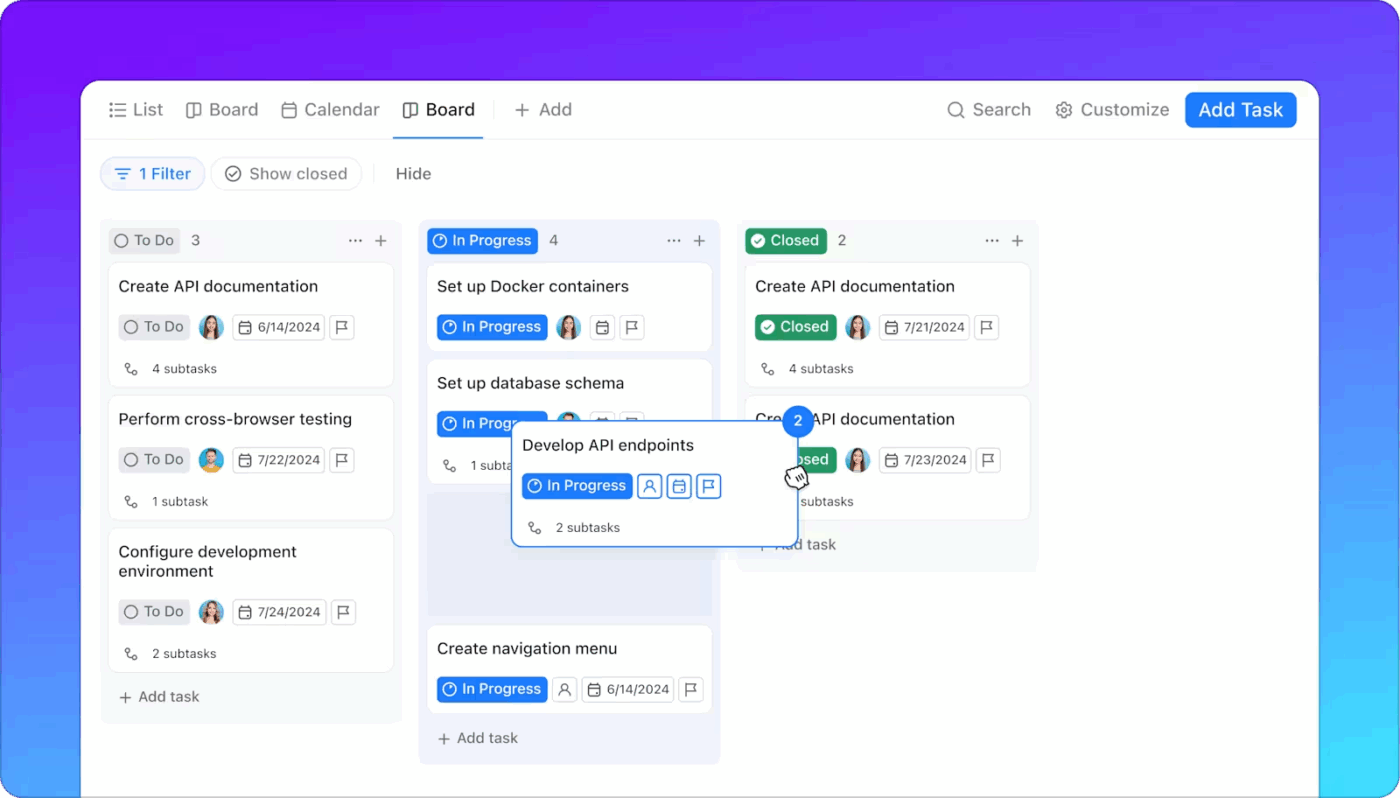
Ecco una breve lista di controllo per garantire un'implementazione senza intoppi nel tuo team:
- Crea documenti di onboarding: crea utili guide introduttive e FAQ in ClickUp Documenti.
- Pianifica sessioni di formazione: organizza dimostrazioni dal vivo per rispondere alle domande e illustrare i flussi di lavoro chiave.
- Configura le notifiche: aiuta ogni membro del team a personalizzare le proprie impostazioni di notifica per ridurre il rumore e rimanere concentrato.
- Crea viste familiari: ricrea i layout delle bacheche Monday più utilizzati in ClickUp per aiutare il tuo team a sentirsi a proprio agio.
- Crea nuovi flussi di lavoro: introduci le potenti funzionalità/funzione di ClickUp per migliorare i tuoi processi.
Passando a ClickUp, non solo troverai un'alternativa a Monday.com, ma adotterai il primo spazio di lavoro AI convergente al mondo in grado di sostituire più app e ridurre definitivamente il cambio di contesto causato dalla frammentazione delle attività di lavoro su strumenti scollegati che non comunicano tra loro.
📮 Approfondimento ClickUp: 1 dipendente su 4 utilizza quattro o più strumenti solo per creare un contesto di lavoro. Un dettaglio chiave potrebbe essere nascosto in un'email, ampliato in un thread su Slack e documentato in uno strumento separato, costringendo i team a perdere tempo alla ricerca di informazioni invece di portare a termine il lavoro. ClickUp converge l'intero flusso di lavoro in un'unica piattaforma unificata. Con funzionalità/funzione come ClickUp Email Project Management, ClickUp Chat, ClickUp Docs e ClickUp Brain, tutto rimane in connessione, in sincronizzazione e immediatamente accessibile. Dite addio al "lavoro sul lavoro" e recuperate il vostro tempo di produttività. 💫 Risultati reali: i team sono in grado di recuperare più di 5 ore ogni settimana utilizzando ClickUp, ovvero oltre 250 ore all'anno a persona, eliminando i processi di gestione delle conoscenze obsoleti. Immagina cosa potrebbe creare il tuo team con una settimana in più di produttività ogni trimestre!
Sei pronto per il passaggio? Inizia gratis con ClickUp e prova la potenza di uno spazio di lavoro davvero unificato.
Domande frequenti (FAQ)
Sì, puoi eseguire l'importatore più volte per trasferire bacheche/spazi di lavoro in un unico area di lavoro di ClickUp e organizzarli in spazi. Presta particolare attenzione alla mappatura degli utenti, alle autorizzazioni e alla denominazione per evitare conflitti.
No, le tue automazioni di Monday non verranno trasferite direttamente, ma potrai ricrearle facilmente e persino migliorarle utilizzando il flessibile generatore di automazioni di ClickUp. La maggior parte dei team ritiene di poter creare flussi di lavoro più potenti grazie alla nostra vasta libreria di trigger e azioni.
ClickUp include strumenti di importazione nativi in tutti i piani, ma la disponibilità delle funzionalità e i limiti possono variare a seconda del piano e del ruolo. Controlla il tuo piano ClickUp e, se necessario, contatta l'assistenza ClickUp o il tuo specialista di onboarding per le migrazioni aziendali.
Sì, assolutamente. Ti consigliamo vivamente di importare prima una singola bacheca non critica per testare come mappare i campi e assicurarti che tutto venga trasferito correttamente prima di migrare l'intero spazio di lavoro.
Puoi eseguire le importazioni gradualmente o utilizzare una sincronizzazione bidirezionale tramite integrazioni di terze parti (Unito, Zapier, ecc.) per mantenere entrambi i sistemi in sincronizzazione durante la transizione. Questo viene tipicamente gestito tramite strumenti di integrazione piuttosto che tramite l'importatore nativo una tantum.